Vous pouvez créer un package pour votre présentation et l’enregistrer sur un CD ou un lecteur USB afin que d’autres personnes puissent watch votre présentation sur la plupart des ordinateurs. La création d’un package garantit que tous les éléments externes de la présentation, tels que les polices et les fichiers liés, sont transférés vers le disque ou le lecteur flash. Cela est également appelé « publication d’une présentation dans un fichier ».
Enregistrer votre package sur un CD
-
Insérez un CD inscriptible vierge (CD-R), un CD réécritable vide (CD-RW) ou un CD-RW (qui contient du contenu existant qui peut être remplacé) dans le lecteur de disque.
-
Dans PowerPoint, cliquez sur Fichier, sur Exporter, sur Présentation du package pour CD, puis sur Package pour CD.
-
Dans la boîte de dialogue Package pour CD , tapez un nom pour votre CD dans la zone Nom du CD .
-
Pour ajouter une ou plusieurs présentations à un package, cliquez sur Ajouter, sélectionnez la présentation, puis cliquez sur Ajouter. Répétez cette étape pour chaque présentation que vous souhaitez ajouter.
Conseil : Si vous ajoutez plusieurs présentations, elles seront lues dans l’ordre dans lequel elles sont répertoriées dans la liste Fichiers à copier . Utilisez les boutons de direction sur le côté gauche de la boîte de dialogue pour réorganiser la liste des présentations.
-
Pour inclure des fichiers supplémentaires tels que des polices TrueType ou des fichiers liés, cliquez sur Options.

-
Sous Inclure ces fichiers, sélectionnez les zones case activée applicables :
Pour inspecter votre présentation à la recherche de données masquées et d’informations personnelles, sélectionnez la zone Inspecter la présentation pour les informations inappropriées ou privées case activée.
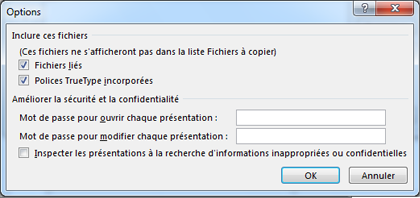
-
Cliquez sur OK pour fermer la boîte de dialogue Options.
-
Dans la boîte de dialogue Package pour CD , cliquez sur Copier sur CD.
Enregistrer votre package sur une clé USB
-
Insérez une clé USB dans un emplacement USB de votre ordinateur.
-
Dans PowerPoint, cliquez sur Fichier, sur Exporter, sur Présentation du package pour CD, puis sur Package pour CD.
-
Dans la boîte de dialogue Package pour CD , tapez un nom pour votre CD dans la zone Nom du CD .
-
Pour ajouter une ou plusieurs présentations à un package, cliquez sur Ajouter, sélectionnez la présentation, puis cliquez sur Ajouter. Répétez cette étape pour chaque présentation que vous souhaitez ajouter.
Conseil : Si vous ajoutez plusieurs présentations, elles seront lues dans l’ordre dans lequel elles sont répertoriées dans la liste Fichiers à copier . Utilisez les boutons de direction sur le côté gauche de la boîte de dialogue pour réorganiser la liste des présentations.
-
Pour inclure des fichiers supplémentaires tels que des polices TrueType ou des fichiers liés, cliquez sur Options.

-
Sous Inclure ces fichiers, sélectionnez les zones case activée applicables :
Pour inspecter votre présentation à la recherche de données masquées et d’informations personnelles, sélectionnez la zone Inspecter la présentation pour les informations inappropriées ou privées case activée.
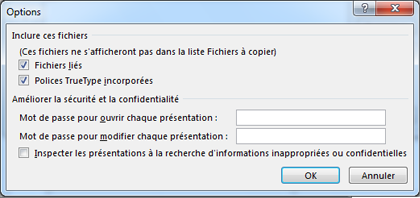
-
Cliquez sur OK pour fermer la boîte de dialogue Options.
-
Dans la boîte de dialogue Package pour CD , cliquez sur Copier dans le dossier.
-
Dans la boîte de dialogue Copier dans le dossier , sélectionnez Parcourir.
-
Dans la boîte de dialogue Choisir l’emplacement , accédez à votre lecteur flash USB, sélectionnez-le ou un sous-dossier qu’il contient, puis cliquez sur Sélectionner.
Le dossier et le chemin d’accès que vous avez choisis sont ajoutés à la zone Emplacement de la boîte de dialogue Copier dans le dossier .
-
PowerPoint vous pose une question concernant les fichiers liés. Il est préférable de répondre Oui pour vous assurer que tous les fichiers nécessaires à la présentation sont inclus dans le package enregistré sur le lecteur flash USB.
PowerPoint commence à copier les fichiers et, lorsque cela est terminé, une fenêtre affiche le package complet sur le lecteur flash USB.
PowerPoint pour macOS n’offre pas de fonctionnalité de « présentation de package pour CD ».
Dans PowerPoint pour macOS, tout le contenu est incorporé par défaut. Par conséquent, si vous insérez un son, une image ou une vidéo, une copie de ce fichier multimédia est incluse dans le fichier PowerPoint. La fonctionnalité « Package pour CD » est inutile, car vous avez déjà le contenu dans le fichier PowerPoint.
PowerPoint pour le web ne prend pas en charge cette fonctionnalité d'« empaquetage », mais vous disposez d’autres moyens de partager une présentation terminée avec d’autres personnes :










